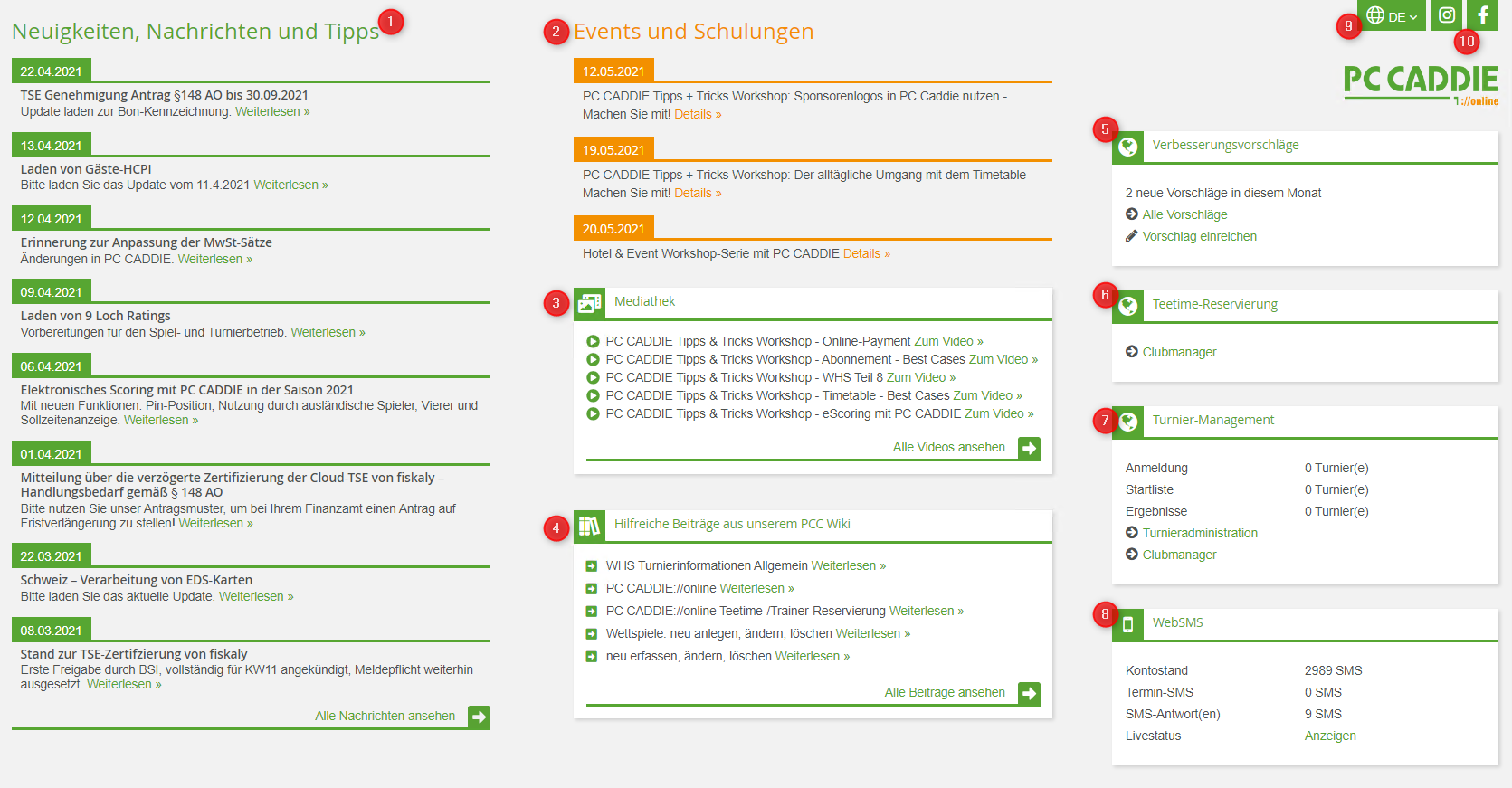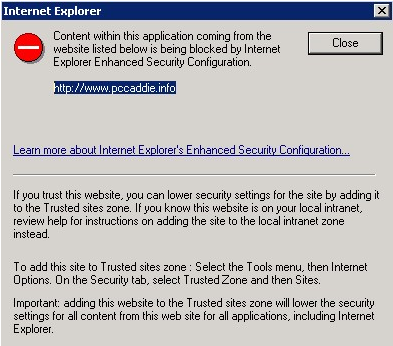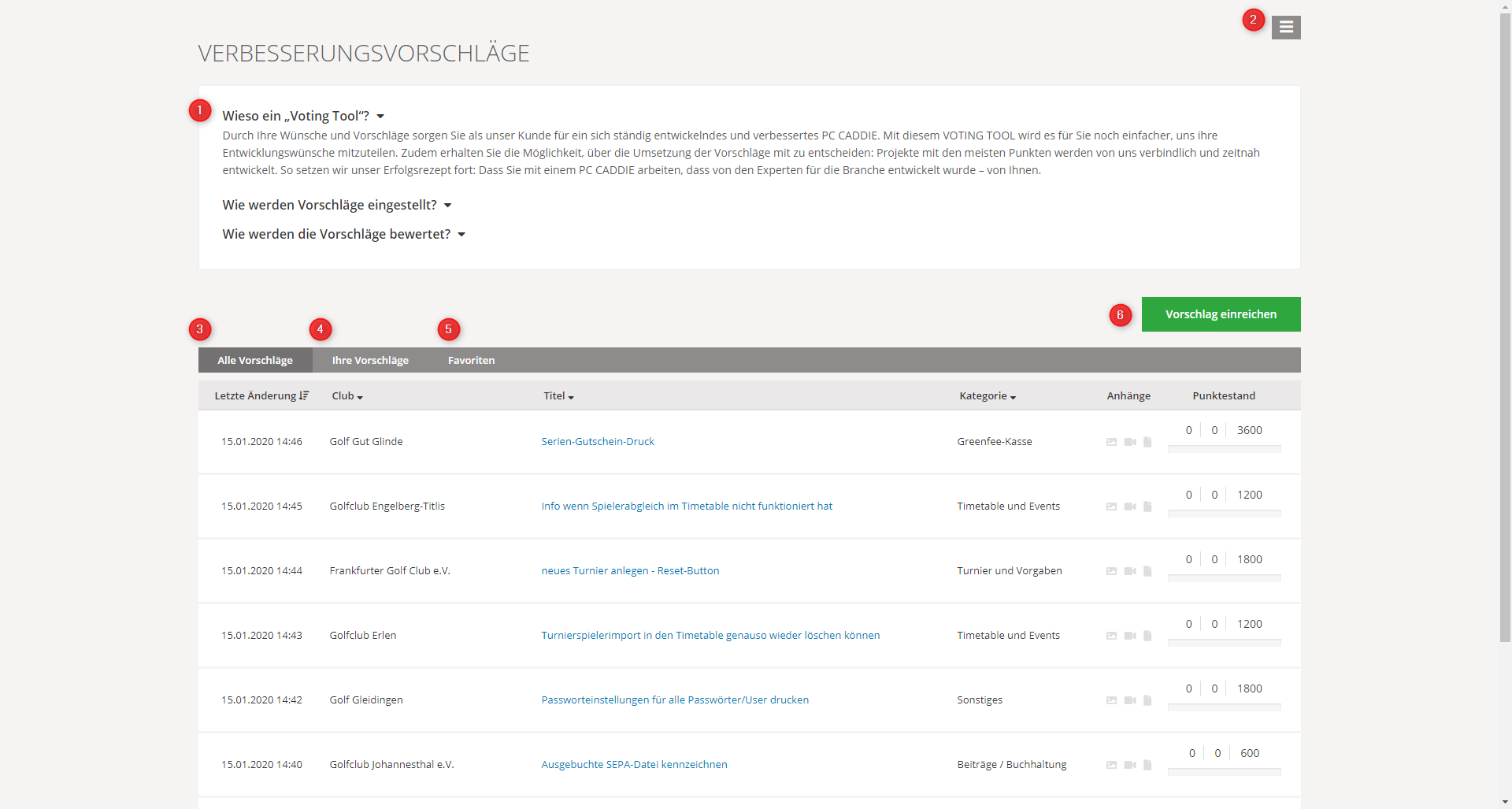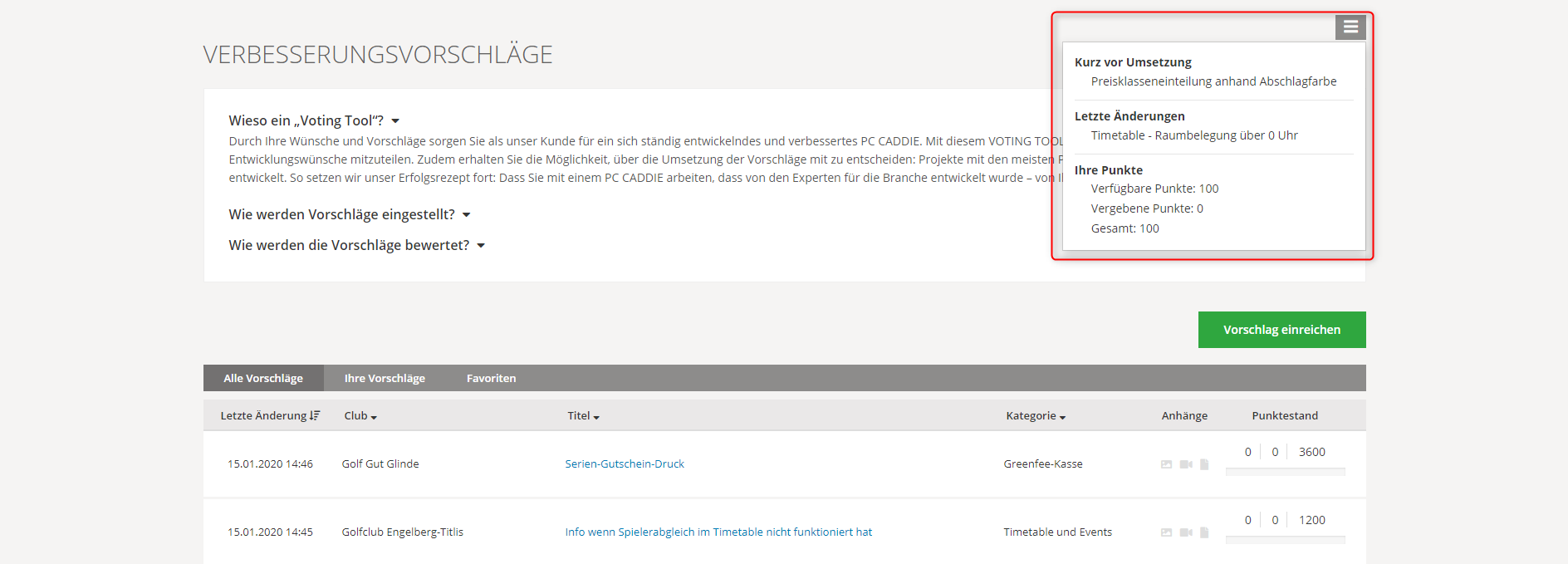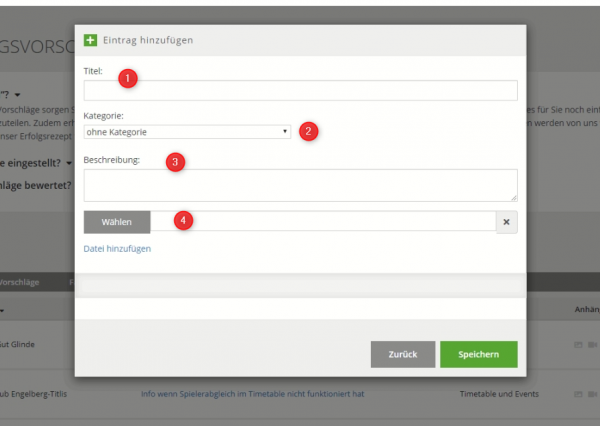Inhaltsverzeichnis
PC CADDIE Infodesktop
Tagesaktuell immer auf dem neuesten Stand lesen Sie unsere PC CADDIE Nachrichten, Antworten zu häufigen Supportfragen oder wichtige PC CADDIE Updateinformationen - im Hintergrund und doch mittendrin in Ihrem PC CADDIE Programm. Auch Ihre PC CADDIE://online-Module haben Sie stets im Blick.
Der Infodesktop erscheint direkt beim PC CADDIE Start.
Ist Ihr Infodesktop inaktiv? Das ist die Regel-Einstellung für alle Kassenstationen.
Hier lesen Sie, wie Sie den Infodesktop über die Programmeinstellungen aktivieren können oder Sie sprechen mit dem PC CADDIE Support.
Der Infodesktop informiert Sie über:
- Die aktuellsten PC CADDIE Nachrichten zu Updates, Modulentwicklungen, Verbesserungen, Seminartermine und Veranstaltungen und gibt Antworten auf häufige Supportfragen.
- auch finden Sie auf dem Infodesktop alle aktuellen Events und Schulungen angezeigt, z.B. die PC CADDIE Tipps & Tricks Workshops
- im Bereich Mediathek finden Sie alle PC CADDIE Medien, z.B. aufgezeichnete Workshop, Presseartikel, etc.
- im Bereich darunter Hilfreiche Beiträge aus unserem PCC Wiki finden Sie Schnelllinks zu den aktuellsten und meist geklickten Themen
- Über das Voting Tool können Sie Vorschläge für künftige Programmierungen einreichen und darüber abstimmen
- Verfügen Sie über das PC CADDIE://online Teetime/Trainer-Modul, so können Sie dieses ebenso in der Anzeige finden.
- Mit dem Modul PC CADDIE://online Turnier/Wettspielkalender können Sie direkt auf die Turnieradministration zuzugreifen. Diese können Sie für gewöhnlich im Turnier über Internet/OK öffnen. Außerdem können Sie die Verwaltung der PC CADDIE://online Module, wie z.B. den PC CADDIE://online Clubmanager direkt aufrufen, ohne sich extra einloggen zu müssen.
- Den Kontostand Ihrer PC CADDIE://online WebSMS lesen Sie ebenfalls hier ab.
- hier oben können Sie die Sprache umstellen
- Zugang zu den PC CADDIE Social Media Kanälen
Wir wünschen Ihnen viel Freude beim Anklicken, Lesen und Informieren!
→ So aktivieren Sie den PC CADDIE Infodesktop auf Ihrer Arbeitsstation: Konfiguration der PC CADDIE-Oberfläche
→ In der Passwortverwaltung kann ein Supervisor Ihnen das Recht erteilen, den Infodesktop zu sehen: Passwort-Verwaltung

Inhalte und Struktur des Infodesktops
Voting Tool
Da viele Verbesserungsvorschläge und Ideen für die Entwicklung unserer Software von Ihnen kommt, haben wir ein Voting Tool entwickelt. Mit diesem können Sie Programmier-Vorschläge einreichen, diese bewerten und so zukünftige Updates mitbestimmen.
Die eingereichten Vorschläge werden zunächst geprüft, evtl. gibt es für ihren Vorschlag bereits eine Lösung, somit können doppelte Einträge verhindert werden. Zudem schätzt die Programmierung den Entwicklungsaufwand ab und legt so eine Anzahl von Punkten fest, nach welcher abgestimmt werden kann. Anschließend wird der Beitrag freigegeben, so dass alle Kunden mit denen Ihnen zur Verfügung stehenden Punkten voten oder auch Ihre bereits vergebenen Punkte neu verteilen können. Die Höhe Ihres Punktekontos ist dabei abhängig von dem Umfang der genutzten PC CADDIE Software. Sofern ein Vorschlag innerhalb von zwei Jahren die volle Punktzahl erreicht, wird dieser von der Programmierung aufgenommen und umgesetzt. Hiermit stellen wir sicher, dass wirklich nur die Beiträge verfolgt werden, die den größten Nutzen versprechen. Weiterhin werden alle Kunden, die für diesen Vorschlag gestimmt haben, in die Programmierung miteinbezogen.
Sie finden das Voting Tool direkt auf Ihrem Infodesktop.
Aufbau und Funktion des Voting Tools
1. Im oberen Bereich finden Sie zusätzliche Informationen und Erklärungen:
- Wieso ein „Voting Tool“?
- Wie werden Vorschläge eingestellt?
- Wie werden Vorschläge bewertet?
2. Über die Menüleiste können Sie sehen, welche Vorschläge auf eine hohe Zustimmung treffen und an welchen Vorschlägen die letzten Änderungen vorgenommen worden ist. Zudem können Sie Ihr eigenes Punktekonto mit den verfügbaren und vergebenen Punkten einsehen.
3. , 4. und 5. Über die Auswahlmöglichkeiten können Sie sich alle Vorschläge anschauen, die von Ihnen eingereichten Vorschläge einsehen und bearbeiten sowie die von Ihnen markierten Favoriten verfolgen.
6. Einen Vorschlag einreichen:
1. Geben Sie den Titel Ihres Vorschlags ein. Formulieren Sie diesen so präzise wie möglich
2. Wählen Sie anschließend aus den vorgegeben Kategorien diejenige aus, zu welcher sich Ihre Idee zuordnen lässt
3. Fügen Sie Ihrem Vorschlag eine kurze Beschreibung hinzu, so dass dieser auch für andere Kunden klar verständlich ist.
4. Zusätzlich haben Sie noch die Möglichkeit Ihren Vorschlag um eine Datei, z.B. ein Bild, zur Erklärung zu ergänzen.